QQ瀏覽器如何調(diào)用Edge及其他內(nèi)核
QQ瀏覽器調(diào)用Edge及其他內(nèi)核
現(xiàn)在國(guó)內(nèi)主要的網(wǎng)頁(yè)瀏覽器,采用的都是最常見(jiàn)的雙核配置,即可以選擇使用IE瀏覽器或谷歌瀏覽器的內(nèi)核。這樣既可以照顧到用戶(hù)快速瀏覽網(wǎng)頁(yè)的要求,也可以兼顧到和某些特殊網(wǎng)站的兼容性。那么用戶(hù)在QQ瀏覽器里面,如何調(diào)用自己喜歡的內(nèi)核呢?
安裝最新版本的QQ瀏覽器時(shí)點(diǎn)擊主界面右上角的菜單按鈕,在彈出的菜單里面點(diǎn)擊設(shè)置按鈕。然后在彈出的設(shè)置頁(yè)面點(diǎn)擊最上方的高級(jí)標(biāo)簽,這樣就可以看到一個(gè)內(nèi)核模式的項(xiàng)目。點(diǎn)擊其中的總是使用極速內(nèi)核選項(xiàng),就可以保證在訪(fǎng)問(wèn)所有網(wǎng)頁(yè)的時(shí)候,都是使用的速度極快的谷歌瀏覽器內(nèi)核。當(dāng)然點(diǎn)擊總是使用IE內(nèi)核選項(xiàng),使用的就是IE瀏覽器的內(nèi)核(圖1)。
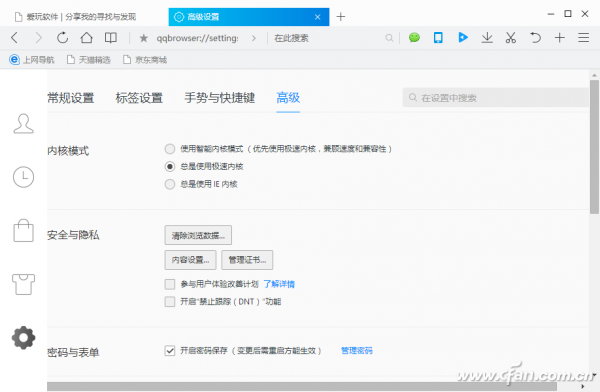
但是有的時(shí)候我們難免需要切換到其他的內(nèi)核,這個(gè)時(shí)候又到設(shè)置頁(yè)面里面進(jìn)行操作非常的麻煩。所以我們?cè)诘刂窓谳斎胂鄳?yīng)的網(wǎng)頁(yè)地址后,點(diǎn)擊后面的閃電圖標(biāo),就可以在不同的內(nèi)核之間進(jìn)行切換。而在Windows 10里面增加了一個(gè)全新的Edge瀏覽器,它使用了一種全新且速度很快的渲染內(nèi)核,如果用戶(hù)想要切換到這個(gè)內(nèi)核的話(huà),就點(diǎn)擊菜單里面的Edge模式命令即可(圖2)。
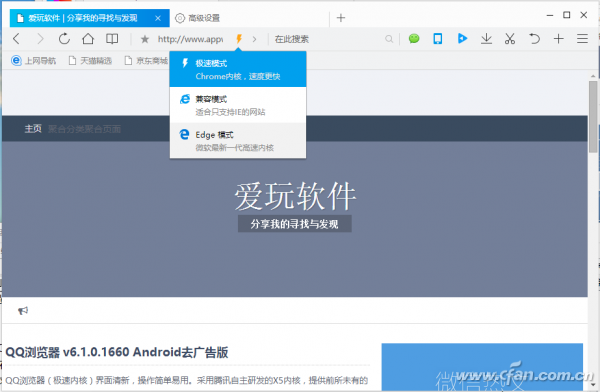
360瀏覽器也玩多核及Edge
如果用戶(hù)使用的是360極速瀏覽器的話(huà),又如何調(diào)用不同的瀏覽器引擎呢?首先點(diǎn)擊主界面右上角的自定義和控制360極速瀏覽器按鈕,接著在彈出的菜單里面點(diǎn)擊選項(xiàng)按鈕。然后在彈出的設(shè)置頁(yè)面點(diǎn)擊左側(cè)列表中的高級(jí)設(shè)置按鈕,再在右側(cè)窗口里面就可以找到內(nèi)核模式的項(xiàng)目。點(diǎn)擊其中的全部使用Blink內(nèi)核選項(xiàng),可以保證在訪(fǎng)問(wèn)所有網(wǎng)頁(yè)的時(shí)候,都是使用的谷歌瀏覽器內(nèi)核。而選擇默認(rèn)使用Trident內(nèi)核選項(xiàng),就可以保證在訪(fǎng)問(wèn)所有網(wǎng)頁(yè)的時(shí)候,都是使用的IE瀏覽器的內(nèi)核。如果用戶(hù)使用的是Windows 10系統(tǒng),而且想要使用Edge內(nèi)核的話(huà),就將下面的IE模式下使用Edge內(nèi)核渲染(僅Windows 10下有效)選項(xiàng)選中就可以了(圖3)。
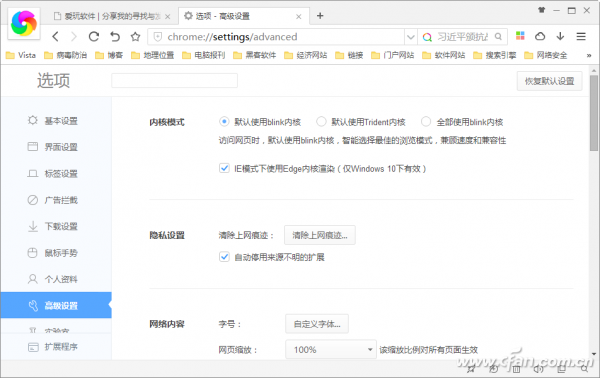
小提示:
如果想要臨時(shí)切換內(nèi)核的話(huà),同樣點(diǎn)擊地址欄后面的閃電圖標(biāo),然后在彈出的菜單中進(jìn)行選擇即可。
單核Chrome植入IE內(nèi)核
相對(duì)于國(guó)內(nèi)的這些瀏覽器而言,國(guó)外的瀏覽器大多是單核的,比如谷歌瀏覽器使用的就是Blink內(nèi)核。但是這樣的瀏覽器在訪(fǎng)問(wèn)一些特定的網(wǎng)站時(shí),會(huì)由于Blink內(nèi)核和網(wǎng)站的控件不兼容,導(dǎo)致網(wǎng)頁(yè)中的一些操作無(wú)法進(jìn)行。想要解決此類(lèi)問(wèn)題,就需要讓谷歌瀏覽器能夠調(diào)用IE瀏覽器的內(nèi)核。
這個(gè)問(wèn)題,其實(shí)通過(guò)一個(gè)功能擴(kuò)展就可以解決。首先進(jìn)入到谷歌瀏覽器的應(yīng)用商店,在左上角的搜索框里面輸入IE并回車(chē),在搜索結(jié)果的功能擴(kuò)展里面選擇一個(gè)自己滿(mǎn)意的擴(kuò)展進(jìn)行安裝即可。比如我這里就下載的是IE Tab Multi擴(kuò)展,安裝完成以后點(diǎn)擊右上角的菜單按鈕,在彈出的菜單里面選擇工具中的擴(kuò)展程序命令,接著在彈出的窗口列表中找到剛剛安裝的擴(kuò)展程序。點(diǎn)擊擴(kuò)展程序下面的選項(xiàng)按鈕,在彈出的對(duì)話(huà)框就可以對(duì)其進(jìn)行設(shè)置。
首先選中Chrome右鍵菜單選項(xiàng)后的啟用命令,接著在Action when you click the browser icon列表里面根據(jù)自己的需要選擇相應(yīng)的命令,比如我們這里選擇在新窗口打開(kāi)(Cookies Sync)這個(gè)選項(xiàng)(圖4)。接下來(lái)在自動(dòng)切換模式下選中啟用這個(gè)功能選項(xiàng),這樣當(dāng)用戶(hù)訪(fǎng)問(wèn)到不兼容谷歌瀏覽器內(nèi)核的網(wǎng)頁(yè)的時(shí)候,就可以自動(dòng)切換到IE瀏覽器的內(nèi)核中(圖5)。當(dāng)然通過(guò)在網(wǎng)頁(yè)鏈接點(diǎn)擊鼠標(biāo)右鍵,也可以通過(guò)IE Tab Multi擴(kuò)展來(lái)調(diào)用IE瀏覽器內(nèi)核打開(kāi)指定的頁(yè)面(圖6)。
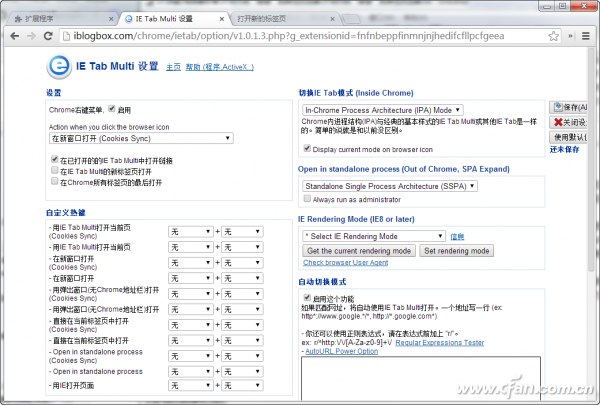
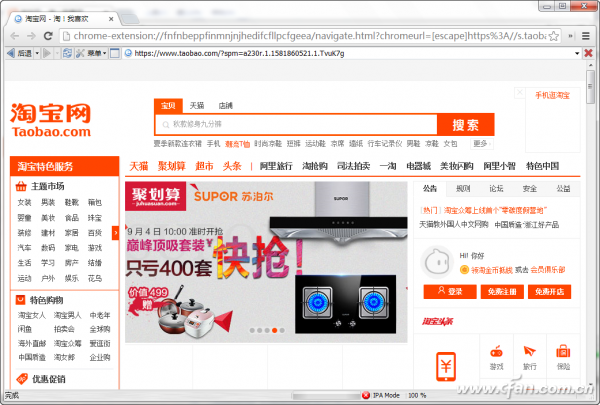
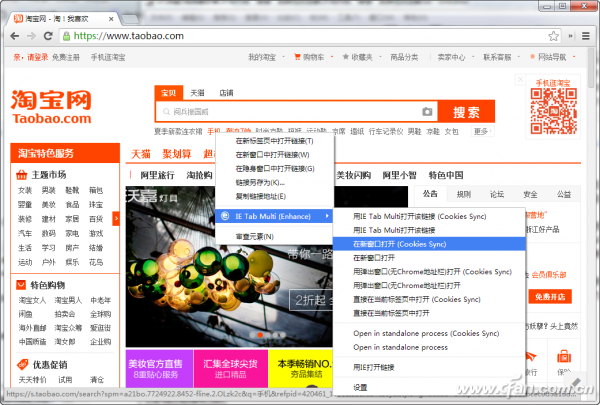
曲線(xiàn)奇兵 火狐腳本調(diào)用其他內(nèi)核
火狐瀏覽器同谷歌瀏覽器一樣也是使用的自己特有的內(nèi)核,所以同樣在訪(fǎng)問(wèn)某些網(wǎng)頁(yè)的時(shí)候存在兼容性的問(wèn)題。自然而然利用功能擴(kuò)展是可以解決的,但是火狐瀏覽器還有一個(gè)特別的方法,就是利用腳本也可以進(jìn)行解決。
在火狐瀏覽器中打開(kāi)腳本網(wǎng)頁(yè)(http://tinyurl.com/o7gm9hz),在說(shuō)明文檔里面下載腳本文件和配置文件。接下來(lái)在地址欄輸入about:support并按下回車(chē),進(jìn)入到瀏覽器的故障排除頁(yè)面。在其中找到應(yīng)用程序概要這個(gè)區(qū)域,接下來(lái)點(diǎn)擊頁(yè)面配置文件夾中的顯示文件夾按鈕。
在彈出的文件夾窗口就能看到Chrome這個(gè)文件夾了,把剛剛下載的腳本文件和配置文件復(fù)制到文件夾里面即可。然后重新啟動(dòng)火狐瀏覽器,點(diǎn)擊工具欄中的UC腳本管理器命令,在彈出的菜單里面勾選上addMenuPlus.uc腳本。以后當(dāng)我們需要切換到IE瀏覽器內(nèi)核的時(shí)候,在網(wǎng)頁(yè)上點(diǎn)擊鼠標(biāo)右鍵后就可以看到一個(gè)IE瀏覽器的圖標(biāo)(圖7)。在圖標(biāo)上單擊鼠標(biāo)左鍵就會(huì)調(diào)用IE瀏覽器打開(kāi)這個(gè)頁(yè)面,而點(diǎn)擊鼠標(biāo)右鍵就會(huì)用谷歌瀏覽器打開(kāi)這個(gè)頁(yè)面。
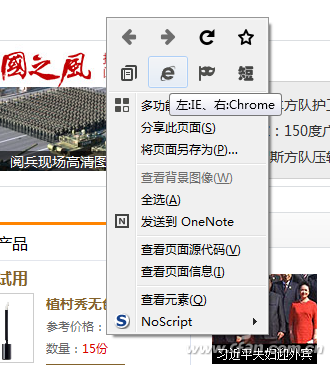
小提示:
addMenuPlus.uc腳本的使用,需要UserchromeJS功能擴(kuò)展的支持。
相關(guān)文章:
1. 榮耀30pro怎么微信指紋支付2. qq錢(qián)包注銷(xiāo)后qq賬號(hào)會(huì)不會(huì)消失3. 華為手機(jī)怎么取消騰訊視頻自動(dòng)續(xù)費(fèi)4. 微信朋友圈怎么跳到還沒(méi)看的位置5. 點(diǎn)淘邀請(qǐng)新人可以賺多少錢(qián) 點(diǎn)淘邀請(qǐng)一個(gè)新人多少錢(qián)6. 小紅書(shū)怎么發(fā)原圖尺寸7. qq授權(quán)管理在哪8. 微博金粉是什么意思 微博鐵粉等級(jí)要滿(mǎn)足什么條件9. 愛(ài)奇藝會(huì)員一個(gè)號(hào)可以同時(shí)登幾個(gè)人 怎么共享給別人登錄10. 華為應(yīng)用分身只能qq和微信嗎

 網(wǎng)公網(wǎng)安備
網(wǎng)公網(wǎng)安備